Win11系统共享文件夹需要密码但是没设置密码怎么办
有小伙伴反映在访问Win11共享文件夹的时候,用户是没有设置密码的,但是在访问的时候却显示需要输入密码,这是怎么回事呢,遇到这种情况应该怎么解决呢,下面电脑系统之家小编就给大家详细介绍一下Win11共享文件夹需要密码但是没设置密码的解决方法,有需要的小伙伴可以来看一看。
解决方法:
1、右击左下角任务栏中的”开始”,选择选项列表中的”运行”,
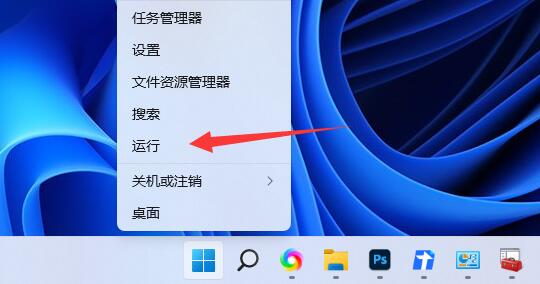
2、在运行窗口中输入”compmgmt.msc”回车打开。
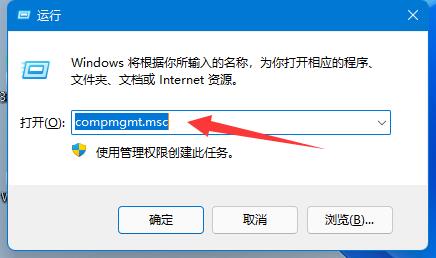
3、进入到新的窗口界面后,点击左侧”本地用户和组”中的”用户”选项,再双击右侧中的”guest”账户。
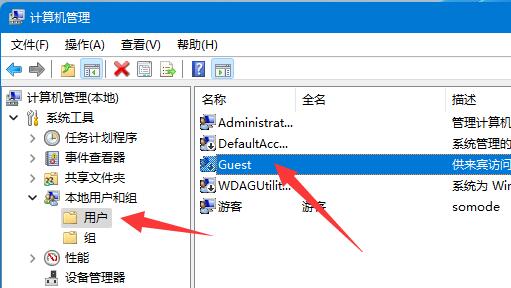
4、随后将下图中的三个选项都勾选上,点击下方中的”确定”。
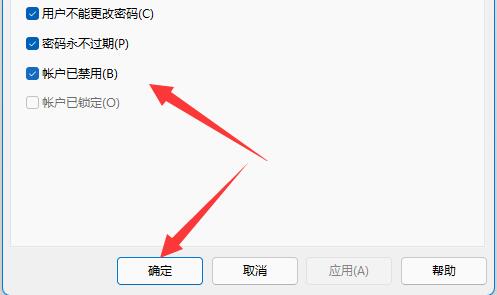
5、之后找到需要进行分享的文件夹,右击选择选项列表中的”属性”。
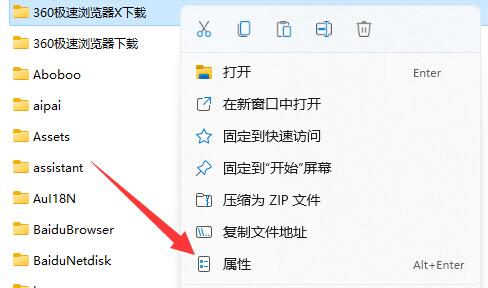
6、然后切换到上方中的”共享”选项卡,点击下方中的”共享”按钮。
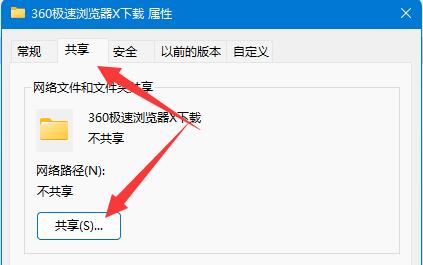
7、在上方输入框中输入”guest”并点击右侧中的”添加”按钮。
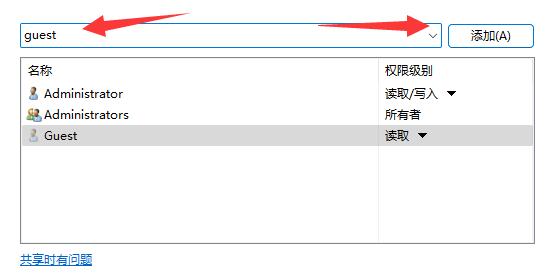
8、添加完成后,需要将其权限设置为”读取/写入”。
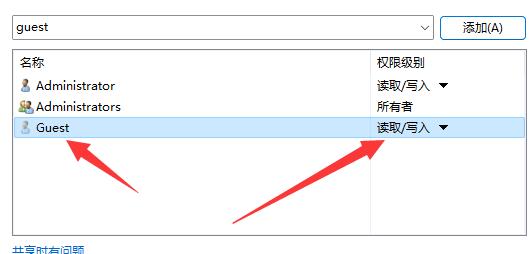
9、最后点击下方中的”高级共享”按钮,并将”共享此文件夹”小方框勾选上就可以了。
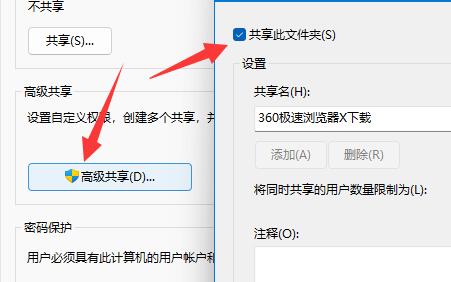
最新推荐
-
excel怎么把一列数据拆分成几列 excel一列内容拆分成很多列

excel怎么把一列数据拆分成几列?在使用excel表格软件的过程中,用户可以通过使用excel强大的功能 […]
-
win7已达到计算机的连接数最大值怎么办 win7连接数达到最大值

win7已达到计算机的连接数最大值怎么办?很多还在使用win7系统的用户都遇到过在打开计算机进行连接的时候 […]
-
window10插网线为什么识别不了 win10网线插着却显示无法识别网络

window10插网线为什么识别不了?很多用户在使用win10的过程中,都遇到过明明自己网线插着,但是网络 […]
-
win11每次打开软件都弹出是否允许怎么办 win11每次打开软件都要确认

win11每次打开软件都弹出是否允许怎么办?在win11系统中,微软提高了安全性,在默认的功能中,每次用户 […]
-
win11打开文件安全警告怎么去掉 下载文件跳出文件安全警告

win11打开文件安全警告怎么去掉?很多刚开始使用win11系统的用户发现,在安装后下载文件,都会弹出警告 […]
-
nvidia控制面板拒绝访问怎么办 nvidia控制面板拒绝访问无法应用选定的设置win10

nvidia控制面板拒绝访问怎么办?在使用独显的过程中,用户可以通过显卡的的程序来进行图形的调整,比如英伟 […]
热门文章
excel怎么把一列数据拆分成几列 excel一列内容拆分成很多列
2win7已达到计算机的连接数最大值怎么办 win7连接数达到最大值
3window10插网线为什么识别不了 win10网线插着却显示无法识别网络
4win11每次打开软件都弹出是否允许怎么办 win11每次打开软件都要确认
5win11打开文件安全警告怎么去掉 下载文件跳出文件安全警告
6nvidia控制面板拒绝访问怎么办 nvidia控制面板拒绝访问无法应用选定的设置win10
7win11c盘拒绝访问怎么恢复权限 win11双击C盘提示拒绝访问
8罗技驱动设置开机启动教程分享
9win7设置电脑还原点怎么设置 win7设置系统还原点
10win10硬盘拒绝访问怎么解决 win10磁盘拒绝访问
随机推荐
专题工具排名 更多+





 闽公网安备 35052402000376号
闽公网安备 35052402000376号